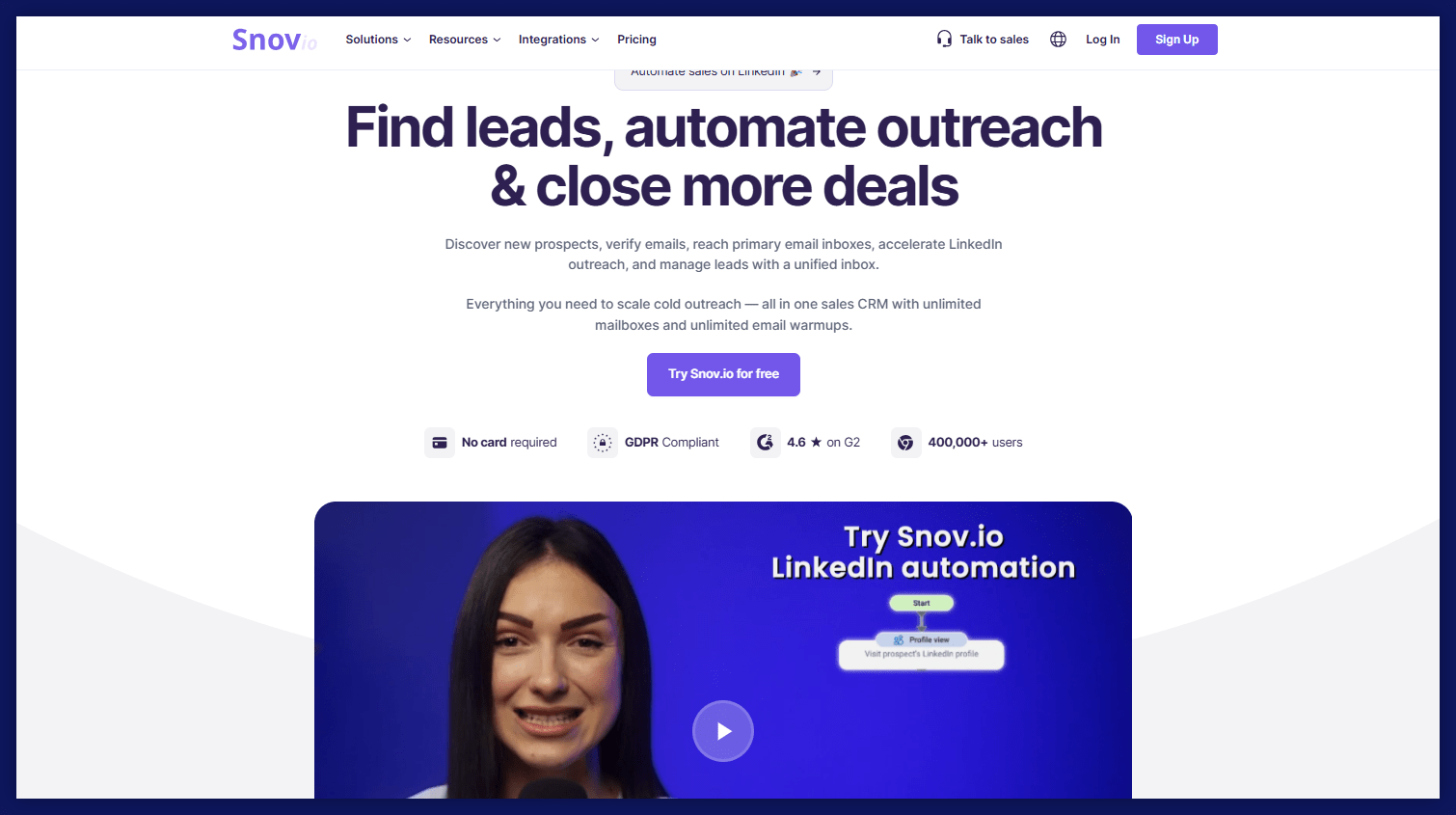Mailchimp може да провери и удостовери домейна ви. Това е чудесна новина, особено ако използвате този инструмент за маркетинг на имейли. Но! Няма опция за валидиране на вашия списък с имейли директно чрез Mailchimp.
С други думи, проверявате дали имейлите в списъка ви не са остарели, фалшиви, с правописни грешки или представляват капани за спам.
Днес ще научите как да направите проверката на имейлите в Mailchimp пълна с външен инструмент и защо си струва да го направите по този начин. 🤫
Какво представлява проверката на имейла на Mailchimp?
Mailchimp не проверява списъка с имейли, на който искате да изпратите съдържанието си. Верификацията на имейли в Mailchimp се отнася до процес, при който Mailchimp проверява дали домейнът е реален и активен, преди да изпрати съобщенията. Целта на тази проверка на имейли е да спре имейлите да отиват в папките за спам и да достигат до грешен имейл адрес.
Как работи проверката на имейла в Mailchimp?
Ако искате да изпращате съобщения чрез Mailchimp, платформата трябва да провери и удостовери вашия домейн.
Разделихме този процес на части.
Проверка на имейл в Mailchimp: преглед
В него са включени много стъпки. Нека ги разберем.
➡️ Проверка на домейна – преди да изпратите имейли чрез Mailchimp, трябва да докажете, че сте собственик на използвания домейн. Това се нарича проверка на домейна.
➡️ Имейл за проверка – Mailchimp ще изпрати имейл за проверка на адреса, който искате да използвате. За да потвърдите, трябва да получите достъп до този имейл и да следвате инструкциите за потвърждаване.
➡️ Доставчик на домейни – може да се наложи да направите промени в настройките на доставчика на домейни. Обикновено това е добавяне на CNAME запис или други записи за вашия потребителски домейн.
➡️ Удостоверяване – тук удостоверявате домейна си. Това е начин да покажете на имейл сървърите, че Mailchimp има разрешение да изпраща имейли за вас. Потребителското удостоверяване може да помогне за процента на доставка на имейли.
➡️ Преглед на имейл адресите – преди да изпратите имейл кампании, прегледайте имейл адресите в списъка си в Mailchimp. Платформата проверява дали те са валидни и дали са дали разрешение да получават имейли от вас.
➡️ Обратна връзка – ако получателите маркират имейлите ви като спам, Mailchimp съобщава за такива проблеми. Това помага за поддържане на добра репутация и гарантира, че имейлите ви няма да попаднат в папката за спам. За масови имейл кампании или в случаите, когато изпращате голям обем имейл съобщения, точният валидатор на имейли е от решаващо значение за събирането на обратна връзка.
Не забравяйте, че връзките за проверка на домейна и кодовете изтичат след една седмица. Ако валидността на кода за проверка или връзката изтече, ще трябва да повторите тези стъпки. Всичко това помага за доставянето на вашите имейли.
Това е само общ преглед, нека видим как да получим удостоверени и проверени домейни с помощта на Mailchimp.
Проверка на домейна в Mailchimp?
Това е първата стъпка от списъка по-горе.
➡️ Доставчикът на домейни, т.е. компанията, в която е регистриран домейнът, има запис CNAME. Mailchimp проверява тези записи, за да удостовери домейна.
➡️ Отидете в „Account & billing“ (Акаунт и фактуриране), кликнете върху „Domains“ (Домейни), изберете раздела „Email Domains“ (Имейл домейни) и изберете „Add & Verify Domain.“ (Добавяне и проверка на домейн) от падащото меню.
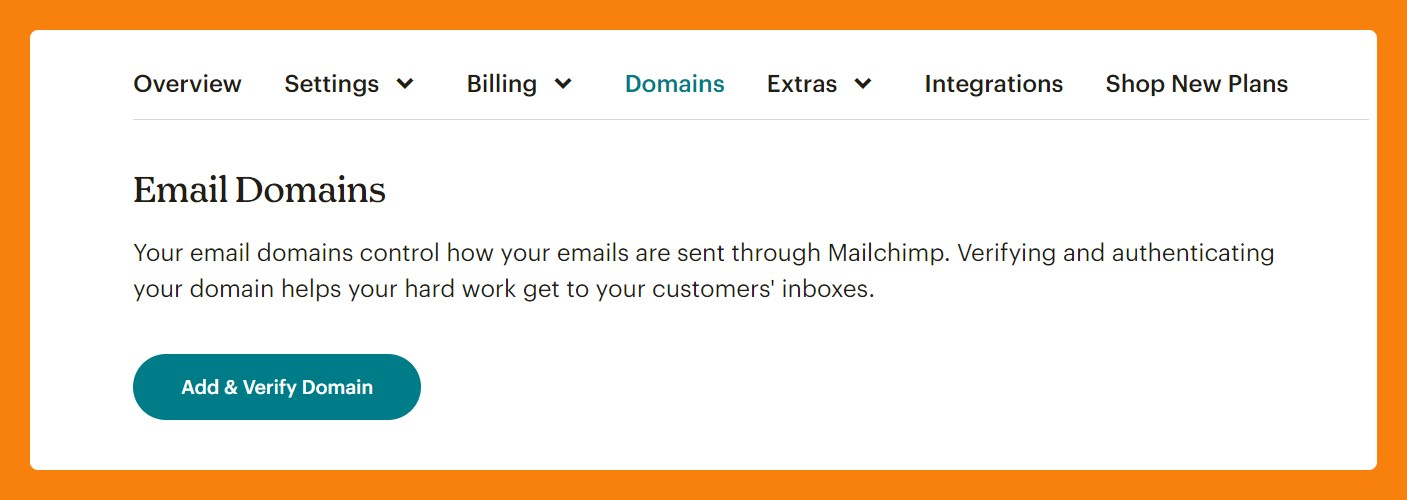
➡️ След като домейнът е проверен, той става проверен домейн в Mailchimp. Имейлите, изпратени от този домейн, е по-вероятно да бъдат доставени в пощенската кутия на получателя, а не в папката за спам.
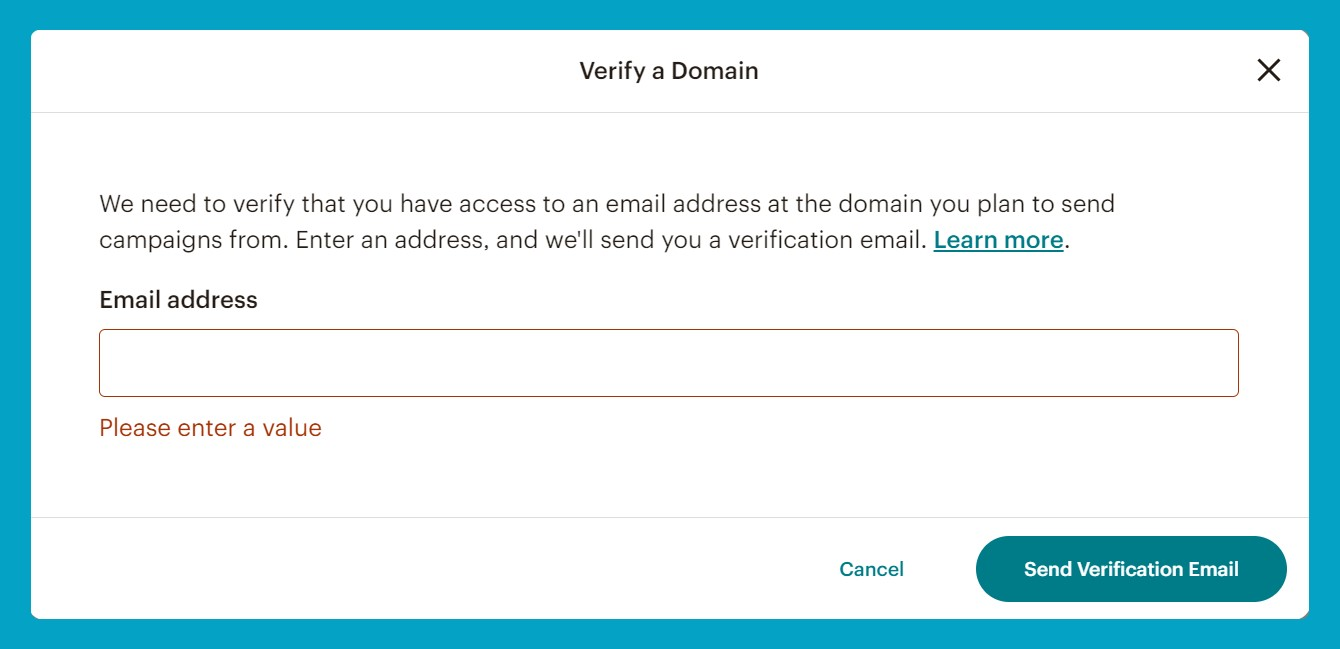
➡️ След това ще видите известие за процеса на проверка.
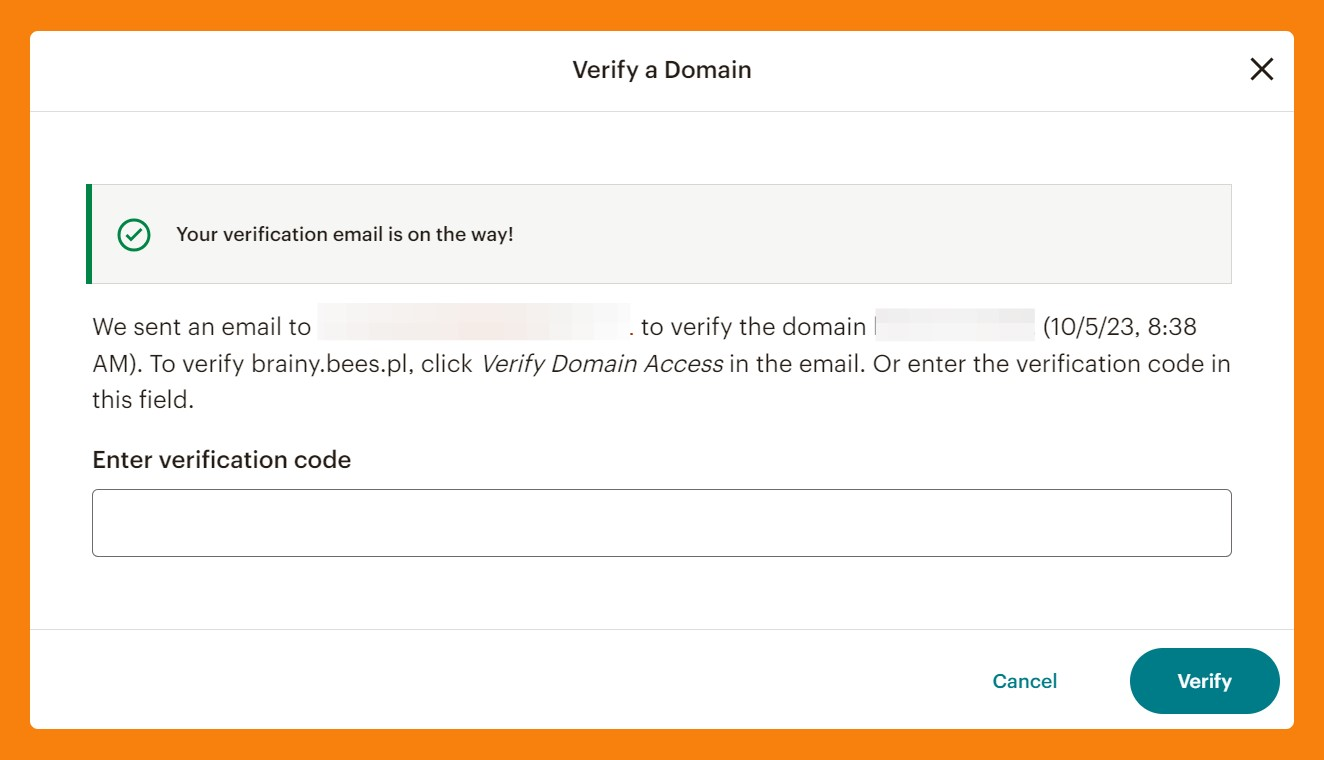
При проверка Mailchimp препоръчва да удостоверите домейна си, така че имейлите ви да достигнат до контактите ви. Така че следващите стъпки са следните.
Как да настроите удостоверяване на имейл домейна в Mailchimp?
Вероятността удостоверените имейли да достигнат до пощенските кутии на получателите е по-голяма. Това също така защитава репутацията ви, така че други да не могат да злоупотребяват с вашия домейн.
За да удостоверите домейна си, трябва да добавите информация от Mailchimp към записите на домейна си. Препоръчва се използването на два прозореца или таба на браузъра, за да се движите между настройките на Mailchimp и вашия домейн.
➡️ Кликнете върху иконата на профила си и изберете „Account & billing“ (Акаунт и фактуриране), след това „Domains“ (Домейни) и изберете „Start Authentication“ (Стартиране на удостоверяване) за проверения имейл домейн, който искате да удостоверите.
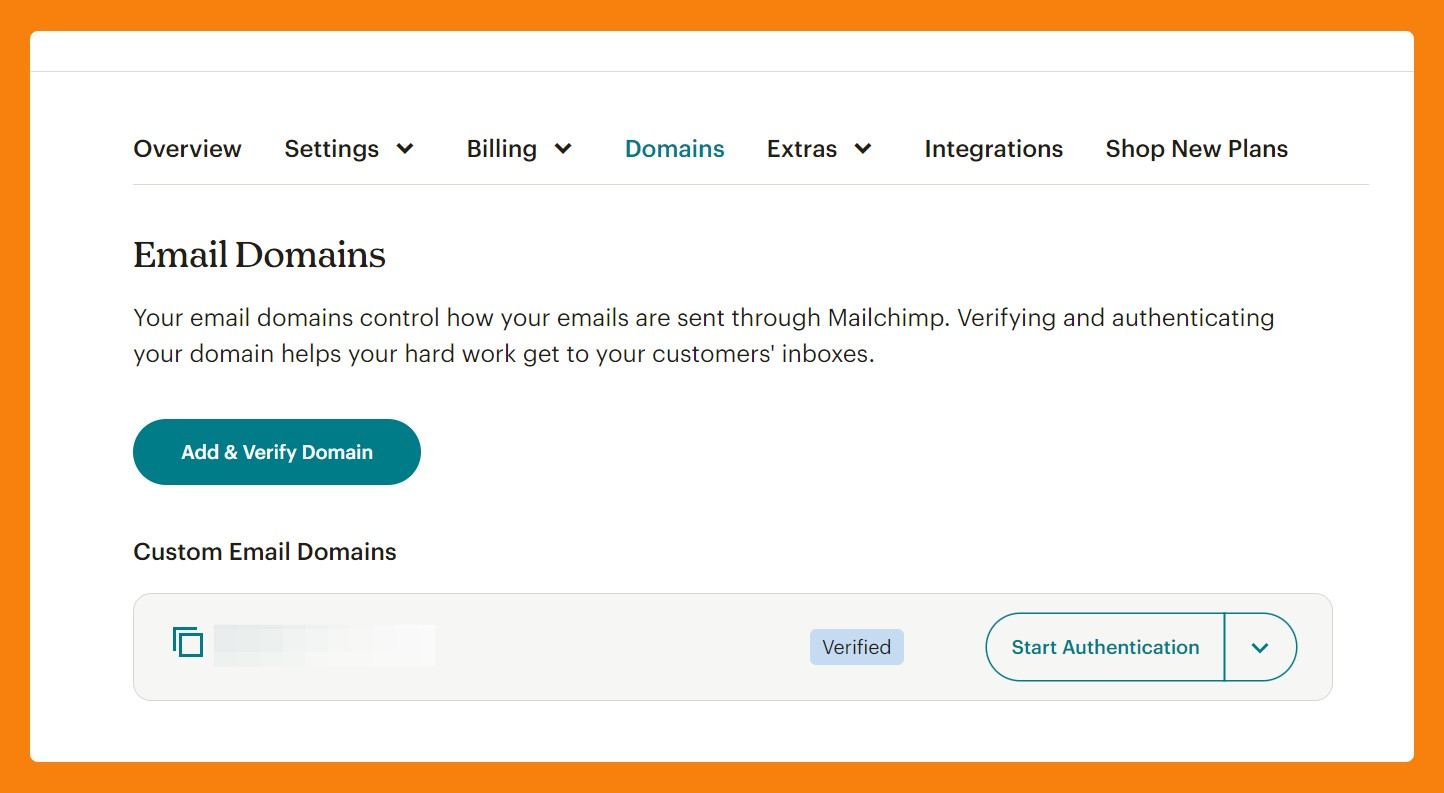
➡️ Изберете доставчика на домейн от падащото меню и щракнете върху „Next“.
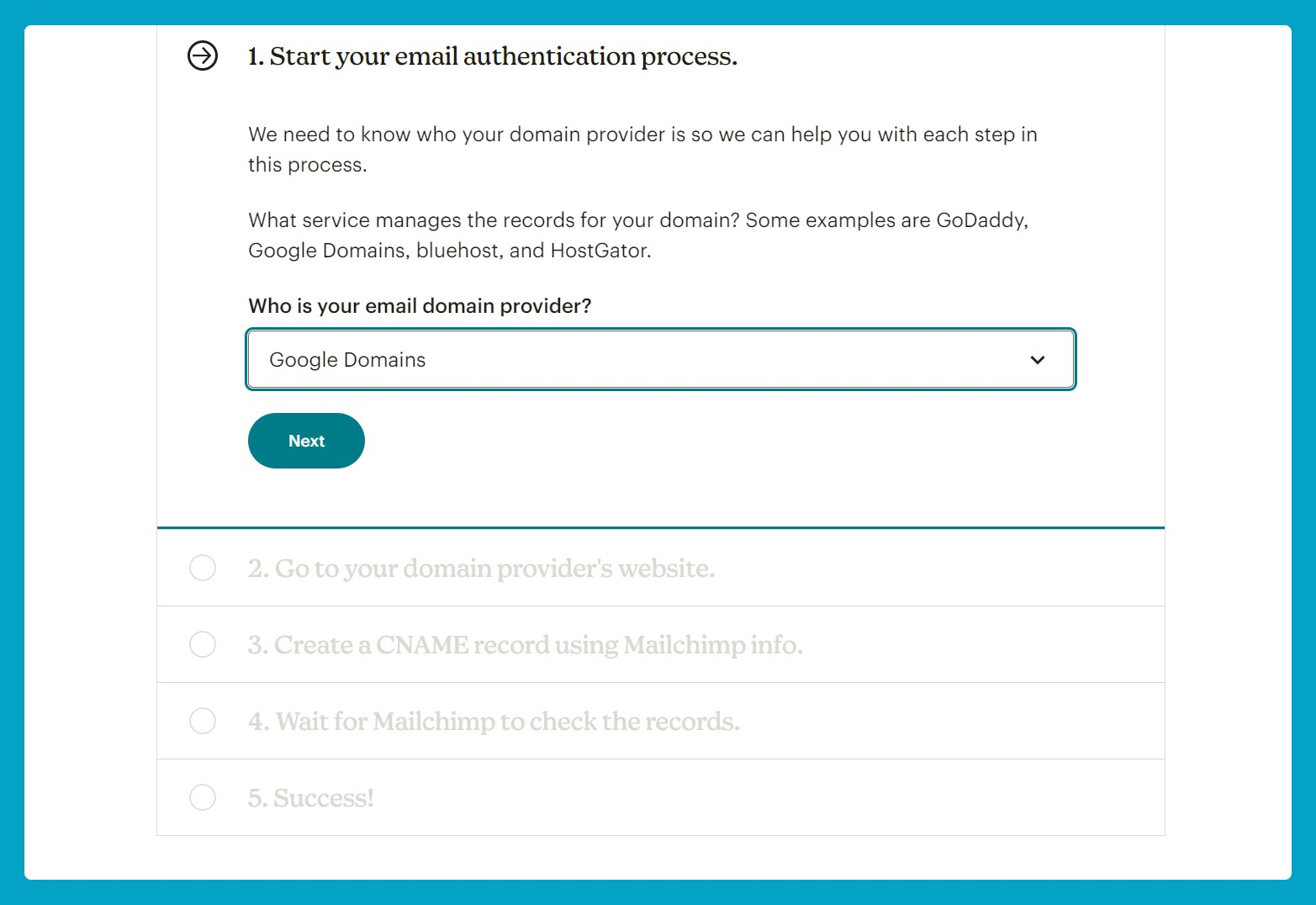
➡️ В отделен прозорец или раздел на браузъра отидете на уебсайта на доставчика на домейн и намерете записите на вашия домейн. Mailchimp ще ви насочи къде да ги намерите.
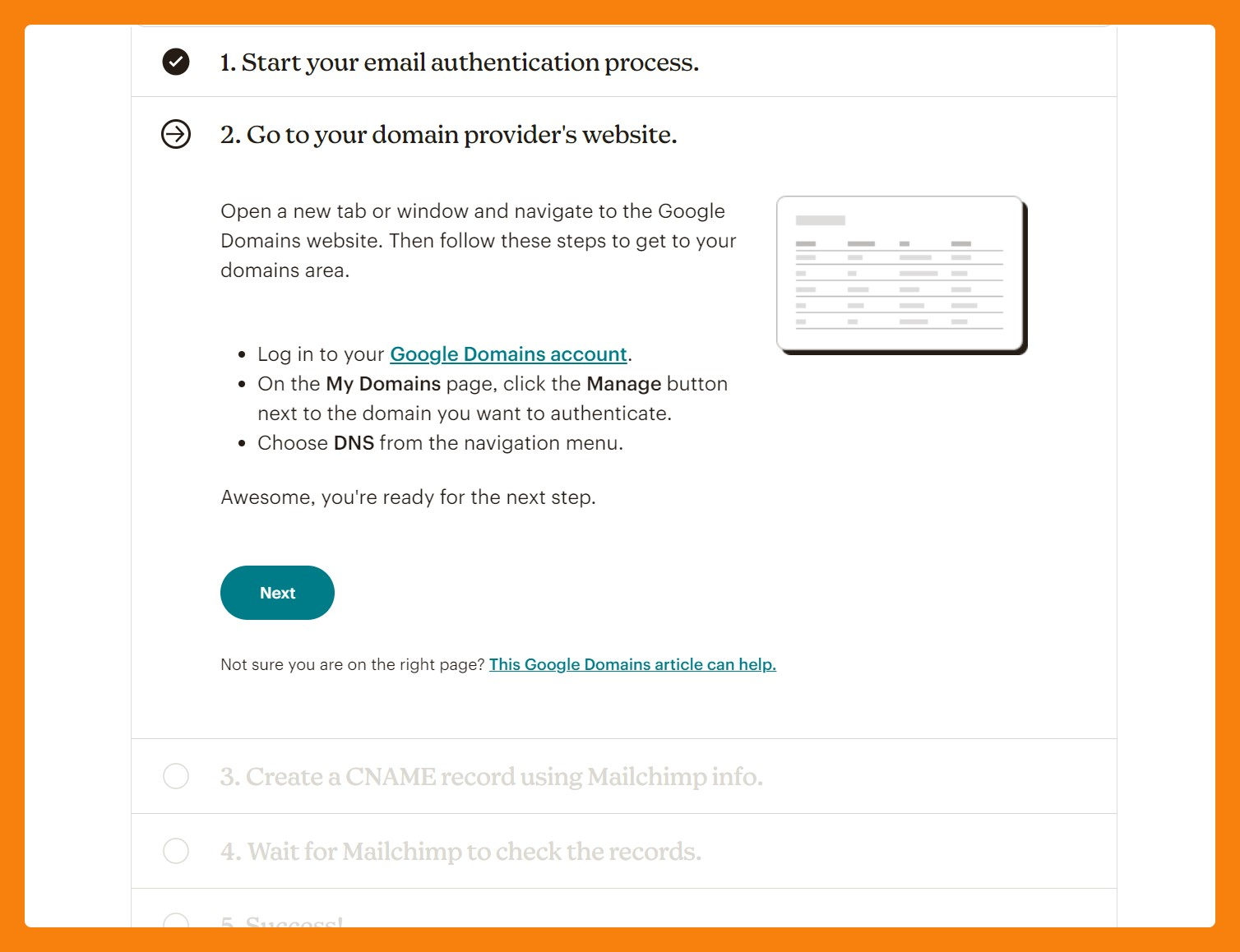
➡️ След като намерите записите на домейна си, върнете се в Mailchimp и следвайте инструкциите за създаване на нови CNAME записи.
➡️ Копирайте стойностите за новите записи от Mailchimp и ги поставете в съответните полета за вашия домейн.

➡️ След като приключите, щракнете върху „Next“.
Не забравяйте, че Mailchimp не удостоверява имейл адреси в публични имейл услуги като Gmail, Yahoo или AOL.
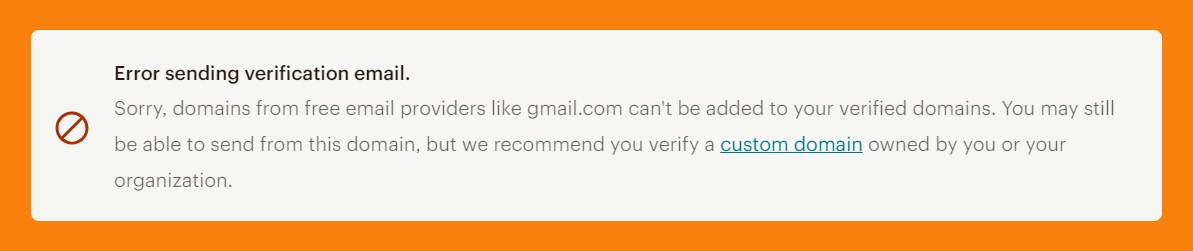
След като домейнът ви е проверен, е добре да валидирате списъка си с имейл адреси. Mailchimp не предоставя такава опция и за целта трябва да използвате външен инструмент. За съжаление проверката само на вашия домейн не е достатъчна.
Защо си заслужава да проверите както списъка с имейли, така и домейна?
Проверката на домейна е важна част, но не забравяйте и за проверката на списъка с имейли. Защо? 👇🏻
#1 Проверявайки списъка си с имейли, изчиствате всички остарели или неправилни адреси и намалявате вероятността имейлите да се върнат обратно. Когато верифицирате домейна си, това повишава доверието към вас и няма да бъдете обявени за спам. Така че това е мощна комбинация за предпазване от папки с нежелана поща и получаване на чисти списъци с имейл контакти, без невалидни имейл адреси.
Ако искате съдържанието на имейла ви да премине през папката за спам и да проведете ефективни имейл кампании, наличието на списък с проверени имейли е основно предварително условие. Чрез премахване на дублиращи се имейл адреси, фалшиви имейли, грешки в имейл адресите и други, можете да получите правилна възвръщаемост на инвестициите в имейли, независимо от платформата за имейл маркетинг, която използвате.
#2 Чистият списък с имейли помага да достигнете до хора, които действително се интересуват от вашето съдържание. Освен това с проверен домейн позволявате на доставчиците на имейли да разберат, че заслужавате доверие. Изпращачите на имейли, които изпращат имейли само на заинтересована аудитория, имат по-гарантиран път към успеха на имейлите.
#3 Поддържайки списъка с имейли и домейна си в изправност, осигурявате по-добро потребителско изживяване за получателите си. Те получават подходящи имейли от признат източник. И това може да доведе до повече положителни взаимодействия.
#4 В дългосрочен план поддържането на проверен списък и домейн може да ви спести пари. По-малко върнати имейли = по-малко загубени ресурси, а провереният домейн допринася за по-високи нива на отваряне. Това ще направи имейлите ви по-ефективни.
Така че защо да чакате? Проверете имейл адресите с Bouncer – и нашата интеграция за проверка на имейл.
По-добър начин за проверка на имейли в Mailchimp
Проверявайте списъка си с имейли в Mailchimp по-точно, по-бързо и с по-малко усилия. Просто интегрирайте Bouncer и Mailchimp. ✨
Какво прави интеграцията Bouncer?
Bouncer идентифицира недостижими и рискови имейл адреси сред контактите ви в Mailchimp и ви позволява да експортирате чистите данни обратно в Mailchimp, като ви помага да изпращате всичките си бъдещи имейли до чист списък с имейл контакти.
Започва с основна проверка на синтаксиса на имейла за невалидни имейл адреси, след което извършва проверка на капани за спам и остарели имейли. Всеки път получавате валиден имейл адрес, с който можете уверено да се свържете с хората и да получите голяма възвръщаемост на инвестициите от вашите имейли.
Интеграцията ни с Bouncer подобрява и степента на доставяне и ангажираност на вашите имейл кампании за всички ваши имейл маркетингови кампании, независимо от обема на изпращаните имейли.
Това е един от най-бързите инструменти за проверка на имейли, с който имейлите ви се проверяват за нула време и много точно (99,5% точност). Освен това Bouncer проверява имейл адреси, хоствани от различни доставчици на имейл услуги, дори и дълбоки кетчъли.
📰 Вижте крайната класация на инструментите за проверка.
Не е необходимо дори да имате опит в областта на информационните технологии, за да го свържете с платформата Mailchimp. Те се интегрират безпроблемно и всеки може да направи масова проверка на имейли само с няколко кликвания. Прескочете всички проблеми с имейл адресите и изпращайте с увереност имейл бюлетини и имейли за продажби.
Как да интегрирам Bouncer с Mailchimp?
Имате две възможности за свързване на акаунта си в Mailchimp със софтуерното решение за проверка на имейл на Bouncer:
- като влезете в профила си и след това използвате данните на Mailchimp
- или като използвате API ключа си от Mailchimp
За да получите ключа, влезте в акаунта си в Mailchimp, изберете раздела „Акаунт“, изберете раздела „Екстри“, кликнете върху „API ключове“ и след това кликнете върху „Създаване на ключ“. Ще получите API ключа, необходим за интегриране с Bouncer.
Независимо от обема на изпращаната от вас поща, Bouncer ще ви помогне да изградите свързана аудитория и да заобиколите филтрите за спам.
Как да проверите списъка си с имейли в Mailchimp с помощта на Bouncer?
Процесът е доста опростен в сравнение с този на Mailchimp. Има само пет стъпки:
СТЪПКА 1: Отидете в „Проверка на списъка“ и изберете „Импортиране на Mailchimp“. Изберете списъка, който искате да почистите, и започнете да го обработвате. Имайте предвид, че максималният размер на списъка е 10 хил. имейла за всеки частен домейн.
СТЪПКА 2: След проверка експортирайте почистените данни обратно в Mailchimp. Можете да филтрирате резултатите по статуси на проверка или да изберете един от трите сегмента: Всички, Безопасно за изпращане (само подлежащи на доставка) или Изпращане с повишено внимание (подлежащи на доставка, рискови, неизвестни). След като изберете, щракнете върху „Експортирай“, за да създадете тагове за вашия списък в Mailchimp.
След това в изскачащ прозорец за потвърждение ще бъдат показани създадените тагове.
СТЪПКА 3: Посетете уебсайта на Mailchimp, изберете списъка, който току-що проверихте, и натиснете бутона „View contact“. Ще видите таговете от Bouncer, свързани с всеки абонат.
СТЪПКА 4: В изгледа на аудиторията в Mailchimp кликнете върху падащото меню „Филтриране по етикети“ и изберете етикет, за да филтрирате списъка си.
Заключение
Както Bouncer, така и Mailchimp се грижат за това изпратените от вас съобщения да попадат в предназначената за тях входяща кутия, но се грижат за два различни аспекта. Bouncer се грижи списъкът ви с имейли да е в изправност, докато Mailchimp проверява домейна ви.
Bouncer се интегрира с Mailchimp. Можете да свържете тези два инструмента и списъкът ви да заблести веднага.
Свържете Bouncer с Mailchimp и получавайте проверени имейли още днес! Все още нямате акаунт в Bouncer? Влезте, за да валидирате 100 имейла безплатно.